Jak utworzyć grupę w Teams
Opublikowany: 2023-02-24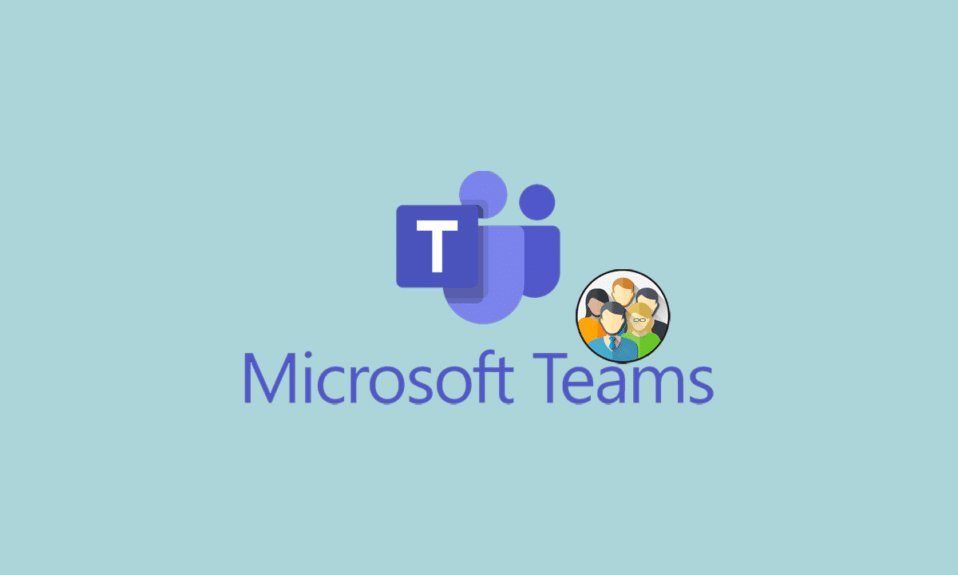
Microsoft nie pozostaje daleko w tyle w wyścigu, jeśli chodzi o aplikacje do obsługi wiadomości błyskawicznych, ponieważ dostępnych jest kilka aplikacji do czatowania. Firmy i organizacje mogą łatwo organizować spotkania i seminaria, udostępniać dane i łączyć się dzięki Microsoft Teams, platformie do natychmiastowej komunikacji. Narzędzie Microsoft Teams ma za zadanie usprawnić komunikację pracowników wewnątrz przedsiębiorstwa. Ale czy możemy tworzyć grupy w Teams? Większość ludzi zadaje to pytanie. Jeśli również borykasz się z tym samym problemem, jesteś we właściwym miejscu. Przedstawiamy doskonały przewodnik, który pomoże Ci dowiedzieć się, jak utworzyć grupę w Teams i jak nazwać czat grupowy w Teams.
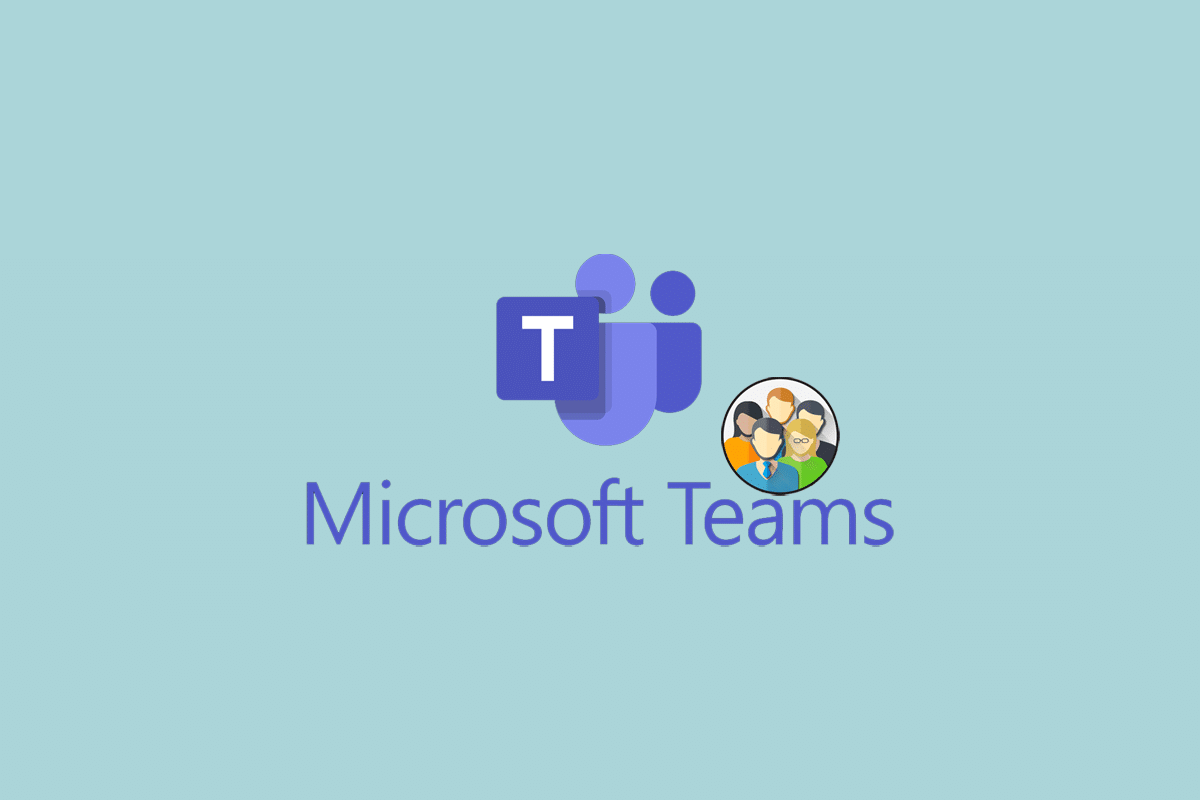
Jak utworzyć grupę w Teams
W tym artykule dowiesz się, jak utworzyć grupę w Microsoft Teams.
Czy możemy tworzyć grupy w zespołach?
Mając na celu zapewnienie płynności procesów pracy każdej firmie, Microsoft Teams jest narzędziem do natychmiastowej komunikacji. Jednym naciśnięciem przycisku pracownicy mogą szybko udostępniać wiadomości, pracować i organizować spotkania. Podobnie jak inne aplikacje do przesyłania wiadomości, Microsoft Team umożliwia użytkownikom tworzenie czatów grupowych. Możesz przenieść swoje miejsce pracy online i nawiązać kilka rozmów grupowych z różnymi uczestnikami. Aby odpowiedzieć na Twoje zapytanie, Microsoft Team rzeczywiście umożliwia tworzenie grup. Tworzenie grup czatu w Teams to łatwe przedsięwzięcie, przechodząc dalej, rzućmy okiem na to, jak utworzyć grupę na czacie Microsoft Teams.
Jak utworzyć czat grupowy Teams?
Tworzenie czatów grupowych w Microsoft Teams sprawia, że proces komunikacji pomiędzy członkami/pracownikami organizacji lub sekcji organizacji jest efektywny i wydajny. Ludzie mogą łatwo dzielić się pomysłami, podejmować decyzje, organizować spotkania i szybko i łatwo udostępniać pliki za pośrednictwem aplikacji Teams. Zespoły działają jako wspólna przestrzeń robocza online, połączenie między pracownikami a ich pracą. Ale jak stworzyć grupę w Teams? W tej sekcji przyjrzymy się trzem różnym metodom, które możesz zastosować do tworzenia czatów grupowych w Team-
Metoda 1: Poprzez nowy zespół
Prowadzenie czatów grupowych to wygodny sposób na natychmiastową komunikację z kilkoma współpracownikami za jednym razem. Komunikacja poprzez czat grupowy w Teams daje nam poczucie efektywności pracy, ponieważ nie musimy przekazywać tej samej wiadomości ani udostępniać tych samych dokumentów kilku osobom pojedynczo. Tworzenie nowego czatu grupowego w Microsoft Teams można wykonać w kilku prostych krokach:
Opcja I: na pulpicie
1. Kliknij ikonę opcji Nowy czat wyświetlaną u góry listy czatów.
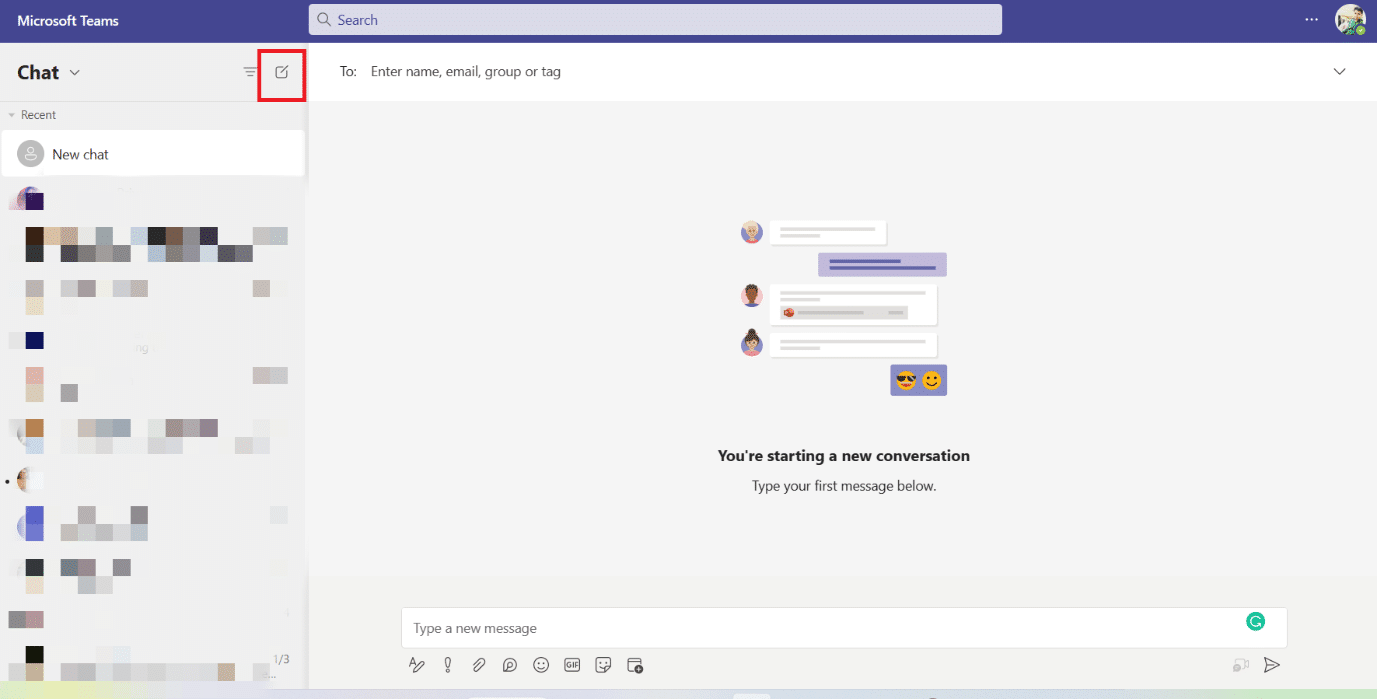
2. Następnie kliknij ikonę strzałki w dół po prawej stronie pola wyszukiwania .
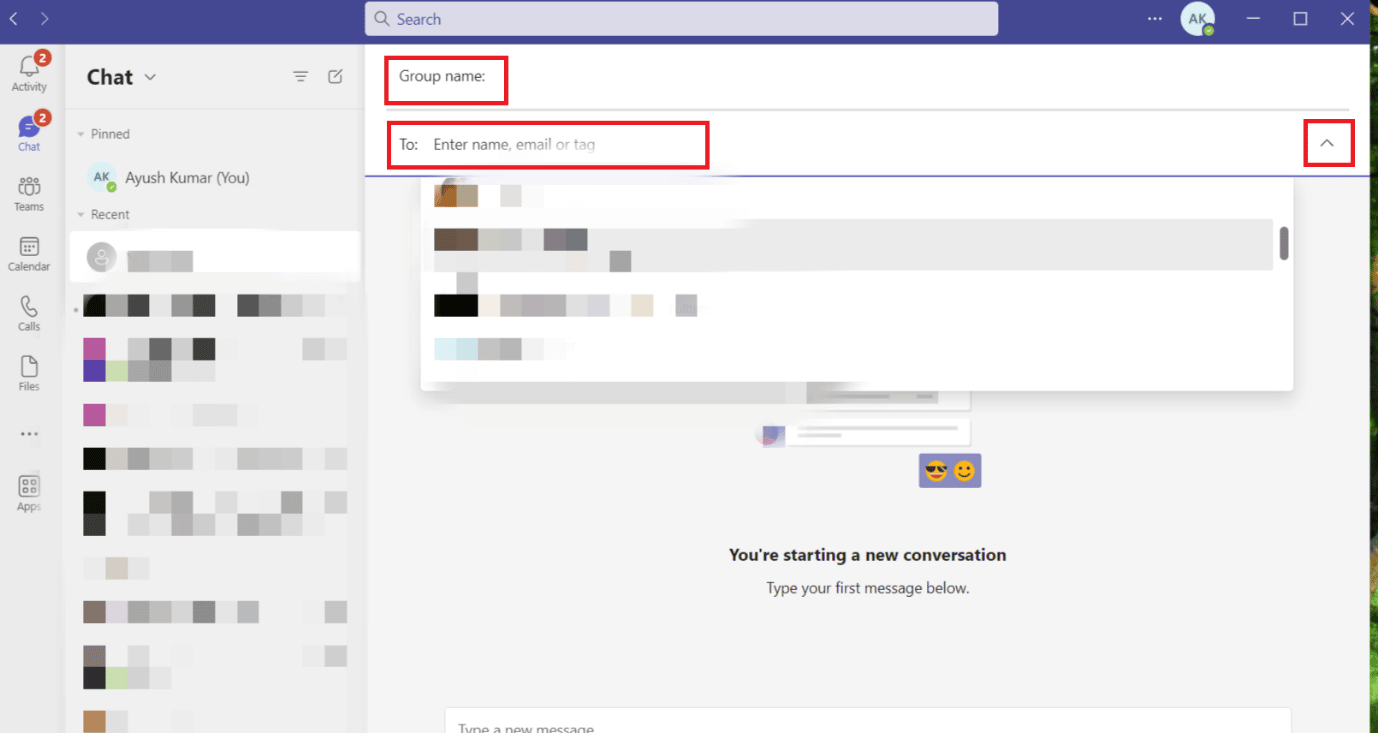
3. Wpisz nazwę nowego czatu grupowego w polu Nazwa grupy .
4. Wpisz nazwiska/kontakty , które mają zostać dodane do grupy w polu wyszukiwania w sekcji Do .
Po wybraniu i dodaniu osób, które chcesz stać się członkami grupy, Twój czat grupowy stał się gotowy do komunikacji.
Przeczytaj także: Napraw Microsoft Teams ciągle mówi, że mnie nie ma, ale nie jestem błędem
Opcja II: Na urządzeniu z systemem Android lub iOS
1. Stuknij ikonę Nowy czat wyświetloną na ekranie.
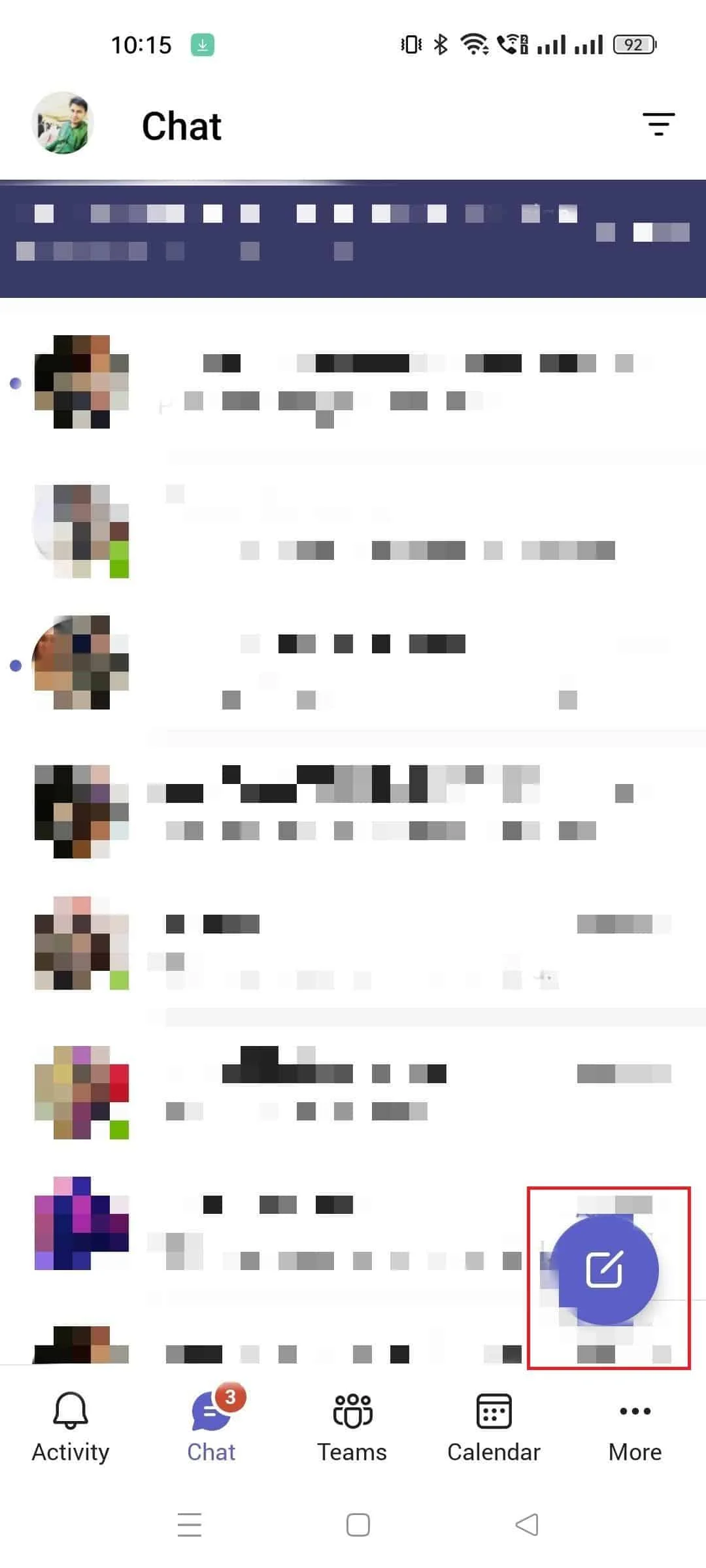
2. W polu Do dodaj nazwiska osób, które chcesz dołączyć do grupy.
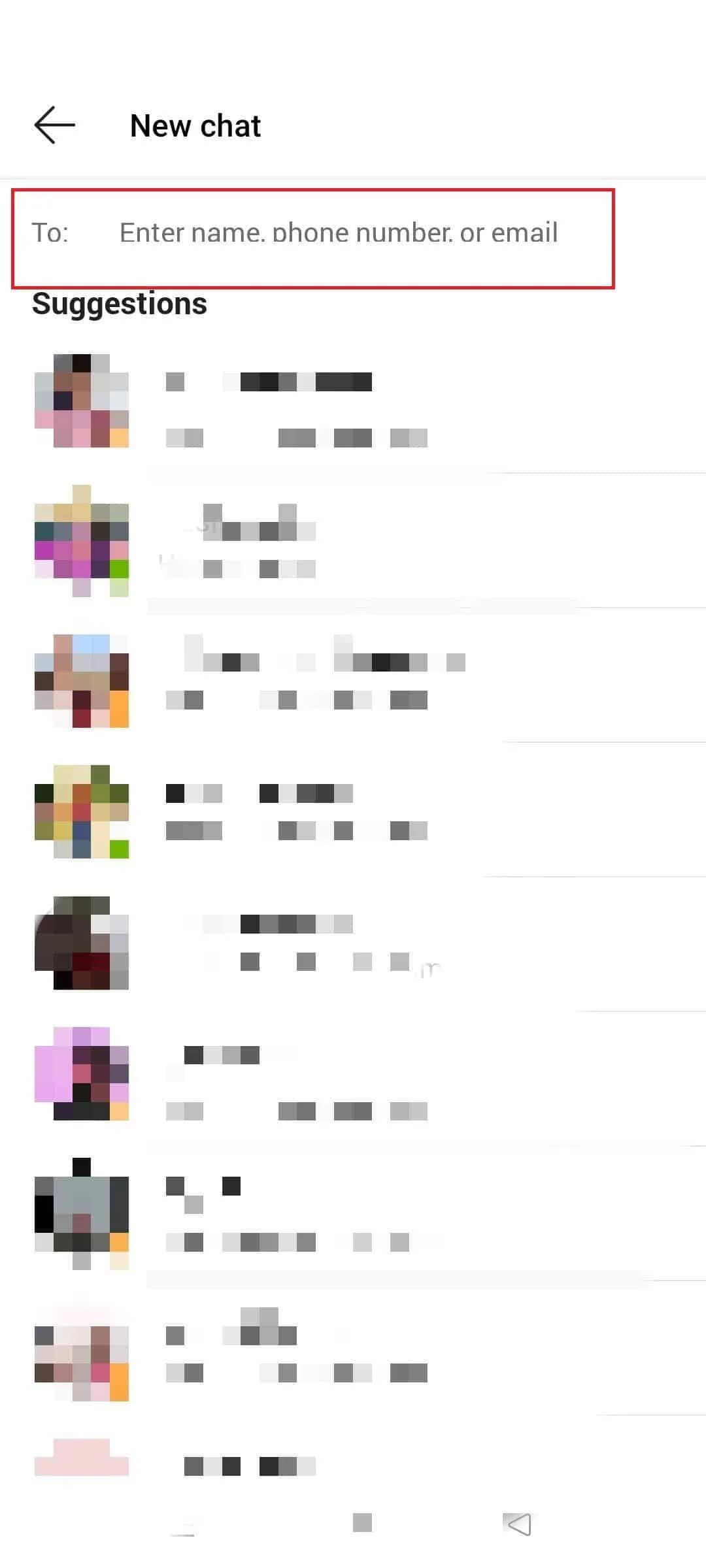
3. Po dodaniu wymaganych uczestników, ich nazwy będą widoczne u góry czatu grupowego, stuknij ich nazwy .
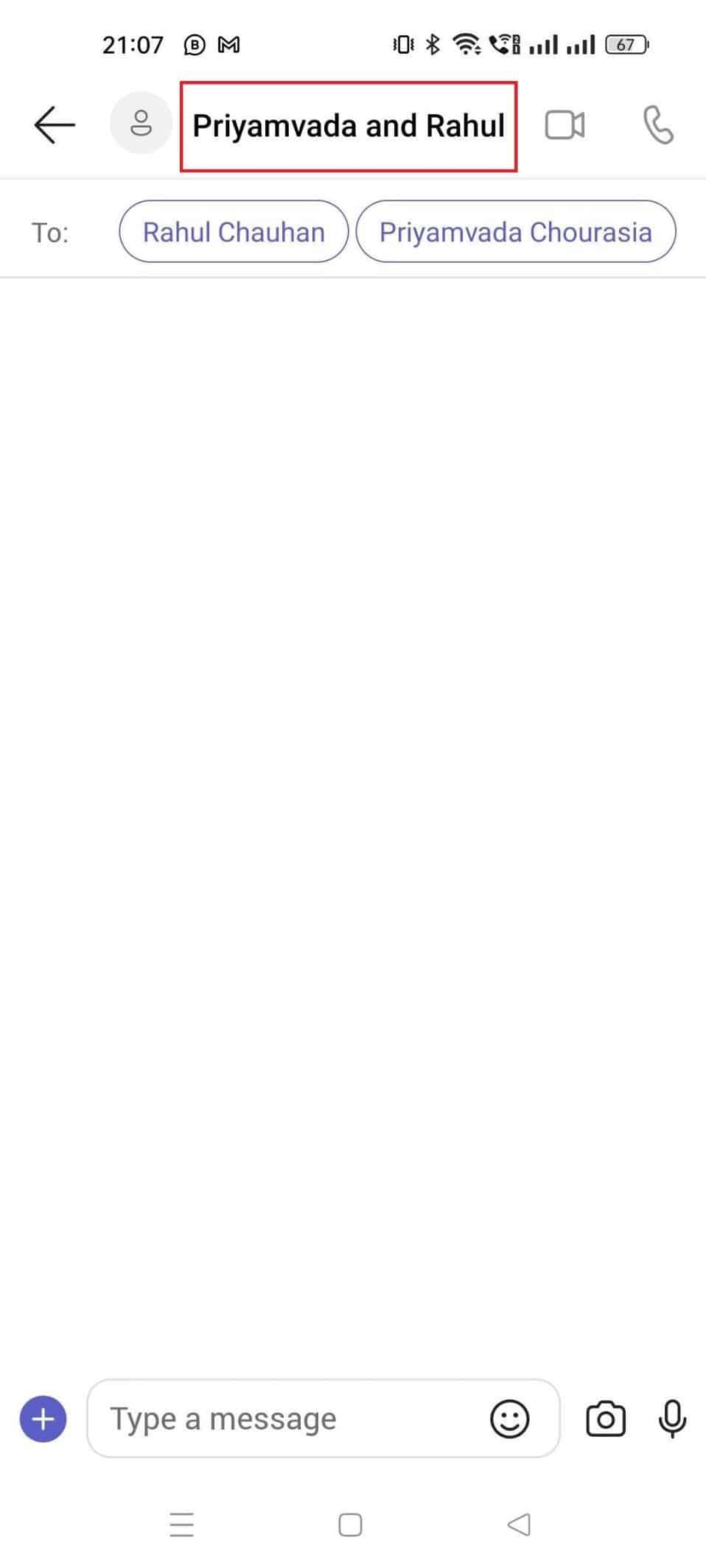
4. Stuknij w nazwę czatu grupowego i podaj odpowiednią nazwę czatu grupowego.
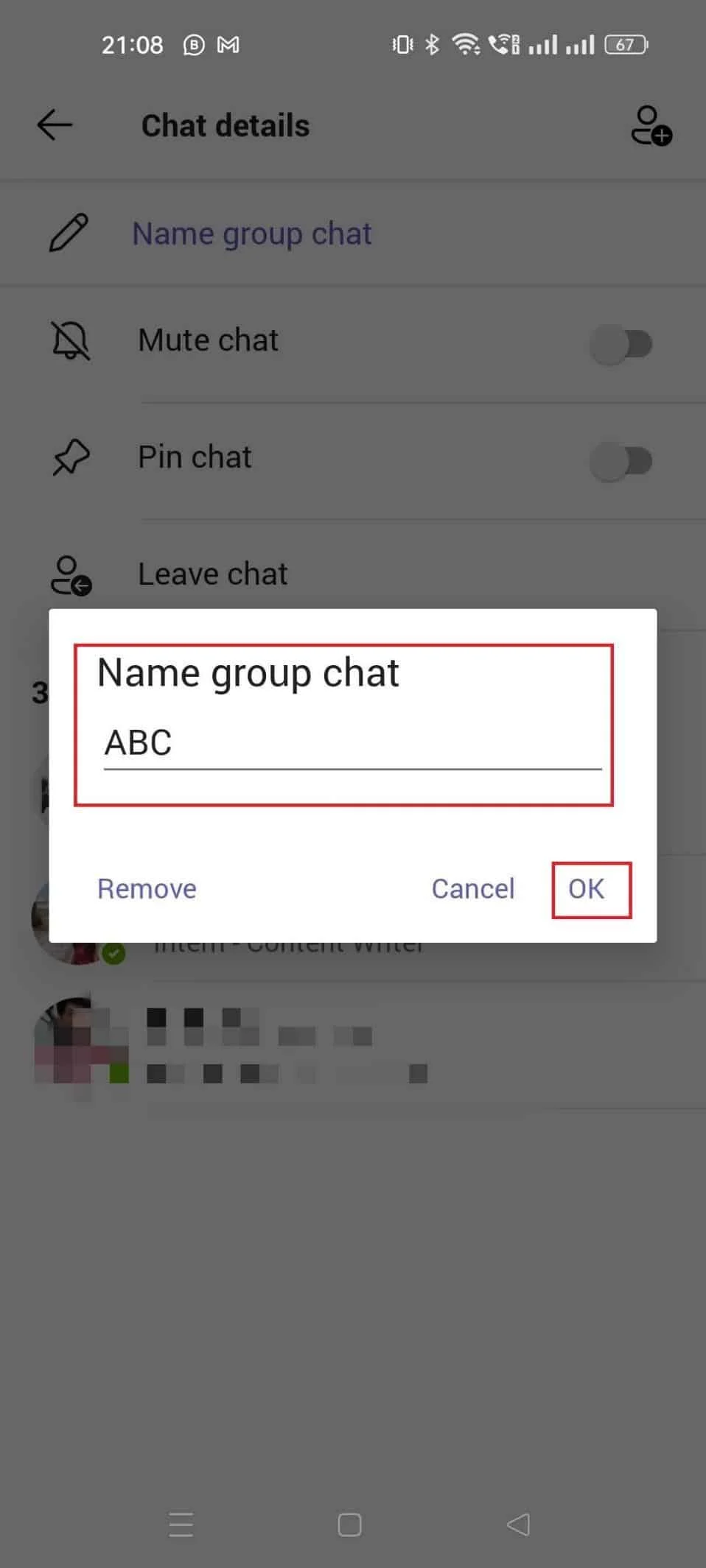
5. Naciśnij przycisk OK wyświetlony na ekranie.
Pomyślnie utworzyłeś nowy czat grupowy w Teams. Teraz przyjrzyjmy się, jak utworzyć grupę w zespołach, przenosząc lub kopiując członków z już istniejącego czatu grupowego w Teams.
Przeczytaj także : Czy Microsoft Teams może monitorować mój telefon?
Metoda 2: Przenieś członków z istniejącego zespołu
Kopiowanie lub przenoszenie tych samych uczestników aplikacji Teams z jednego czatu grupowego do innego jest łatwe, wykonując kilka nieskomplikowanych kroków.
1. Otwórz Microsoft Teams i kliknij opcję Dołącz lub utwórz nowy zespół .
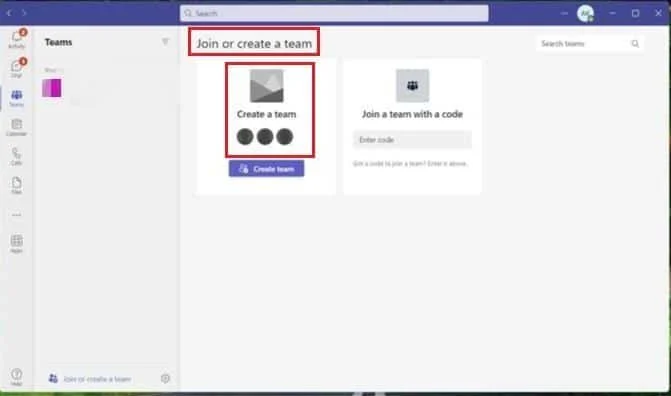
2. Kliknij Utwórz zespół .
3. Wybierz opcję Utwórz zespół… Z grupy lub zespołu .
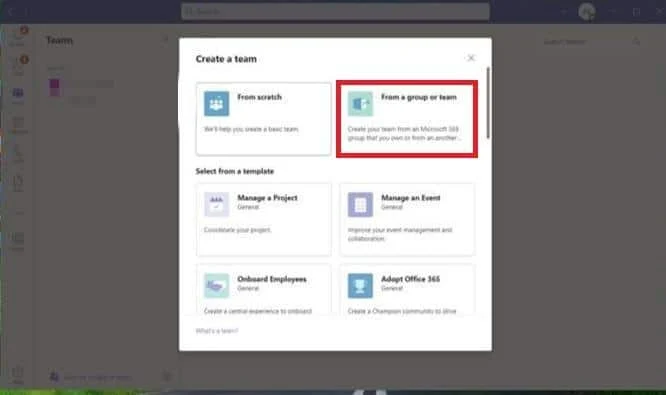
4. Następnie kliknij Zespół .
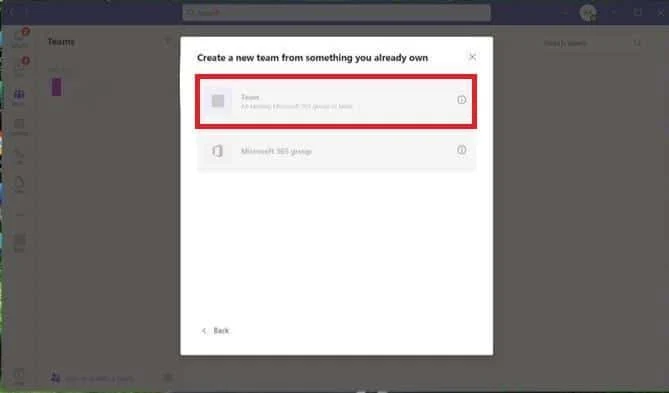
5. Wybierz zespół, z którego chcesz skopiować.
6. Wpisz nową nazwę zespołu i ustaw poziom prywatności.
7. Kliknij Utwórz , aby pomyślnie uruchomić nową grupę Teams.
Jako następną metodę przyjrzymy się, jak utworzyć czat grupowy Teams za pośrednictwem istniejącej grupy na Microsoft 365 i dodać jej członków do Teams.
Metoda 3: za pośrednictwem grupy Microsoft 365
Zadanie można przyspieszyć i uprościć, używając istniejącej grupy Microsoft 365 do utworzenia zespołu. Korzystając z grupy platformy Microsoft 365, po prostu wykonaj czynności wymienione poniżej, aby rozpocząć nowy czat grupowy w usłudze Teams.
- Wybierając opcję tworzenia grupowego czatu zespołowego, będziesz musiał wybrać opcję Utwórz z… istniejącej usługi Microsoft 365 lub zespołu , a nie Zbuduj zespół od podstaw .
- Następnie wybierz opcję grupy Microsoft 365 . Zostanie wyświetlona lista zawierająca wszystkie dostępne grupy, które nie są jeszcze częścią Microsoft Teams.
- Wybierz grupę i kliknij opcję Utwórz wyświetlaną w prawym dolnym rogu ekranu.
Teraz, gdy nauczyliśmy się, jak tworzyć grupy w czacie Microsoft Teams, posuwając się dalej, przyjrzymy się, jak dodawać osoby do czatu grupowego, zarówno nowych, jak i istniejących.

Przeczytaj także: 10 najlepszych funkcji Microsoft Teams
Jak dodawać osoby do czatu grupowego?
Nawet jeśli utworzysz czat grupowy w ramach zespołu, będziesz musiał zaprosić członków, aby nazywali go grupą. Czat grupowy zespołu może mieć do 250 członków. Dodawanie nowych członków do czatu grupowego jest proste. Oto kroki, które należy wykonać, aby dodać członków do nowo utworzonej lub istniejącej grupy.
Metoda 1: Poprzez nową grupę
Włączenie osób do nowo utworzonej grupy jest proste. Gdy czat grupowy jest tworzony po raz pierwszy, można dodawać członków. Aby pomóc Ci zaprosić osoby do przyłączenia się do Twojej grupy, musisz wykonać te same kroki, które opisano w metodzie 1 powyżej dotyczącej tworzenia czatu grupowego.
Po wybraniu opcji utworzenia nowej grupy wystarczy wpisać w polu wyszukiwania w sekcji Do i wpisać nazwiska lub kontakty, które mają zostać dodane do grupy.
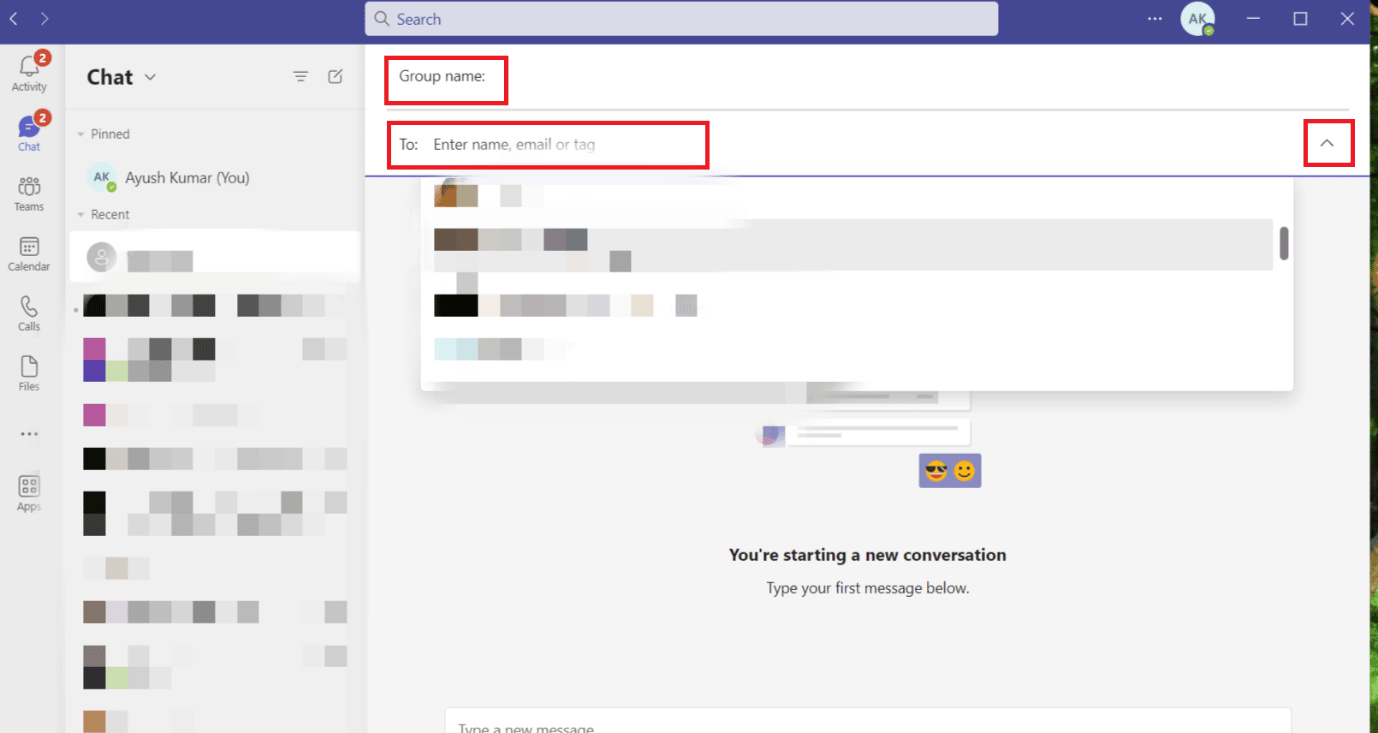
Tworząc nową grupę, będziesz musiał dodać członków. Jeśli jednak już utworzyłeś czat grupowy i chcesz go powiększyć, włączając więcej osób, możesz to zrobić, postępując zgodnie z instrukcjami wymienionymi w następnej sekcji.
Metoda 2: Poprzez istniejącą grupę
Dodawanie członków do już istniejącego czatu grupowego w Team jest tak proste, jak dodawanie członków do nowego czatu grupowego. Tylko osoby zaznaczone jako właściciel zespołu lub administrator grupy mogą dodawać nowych członków do grupy.
Opcja I: na pulpicie
1. Jako administrator grupy otwórz czat grupowy, do którego chcesz dodać nowych członków.
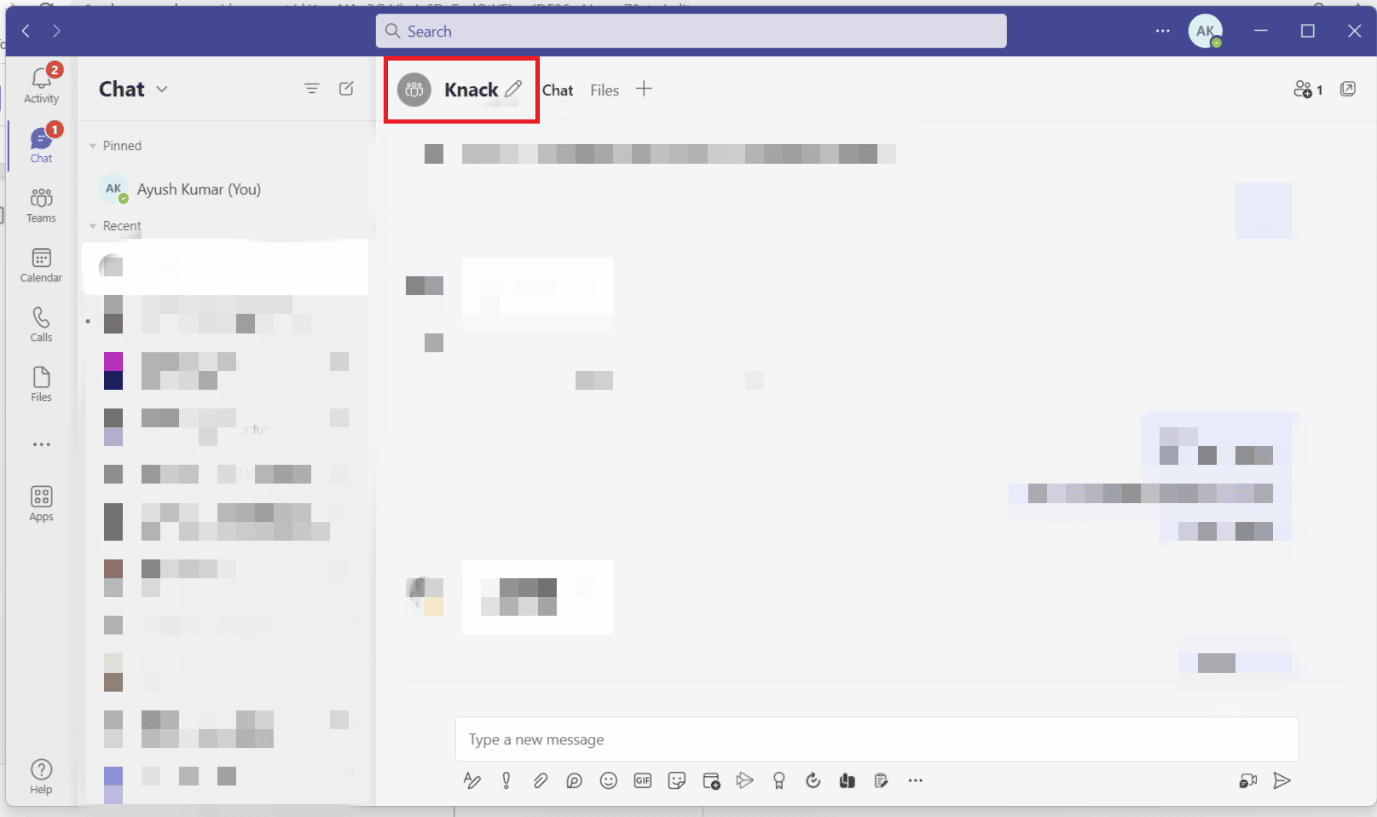
2. Kliknij osoby wyświetlane po prawej stronie nazwy grupy. Zostanie wyświetlone menu rozwijane .
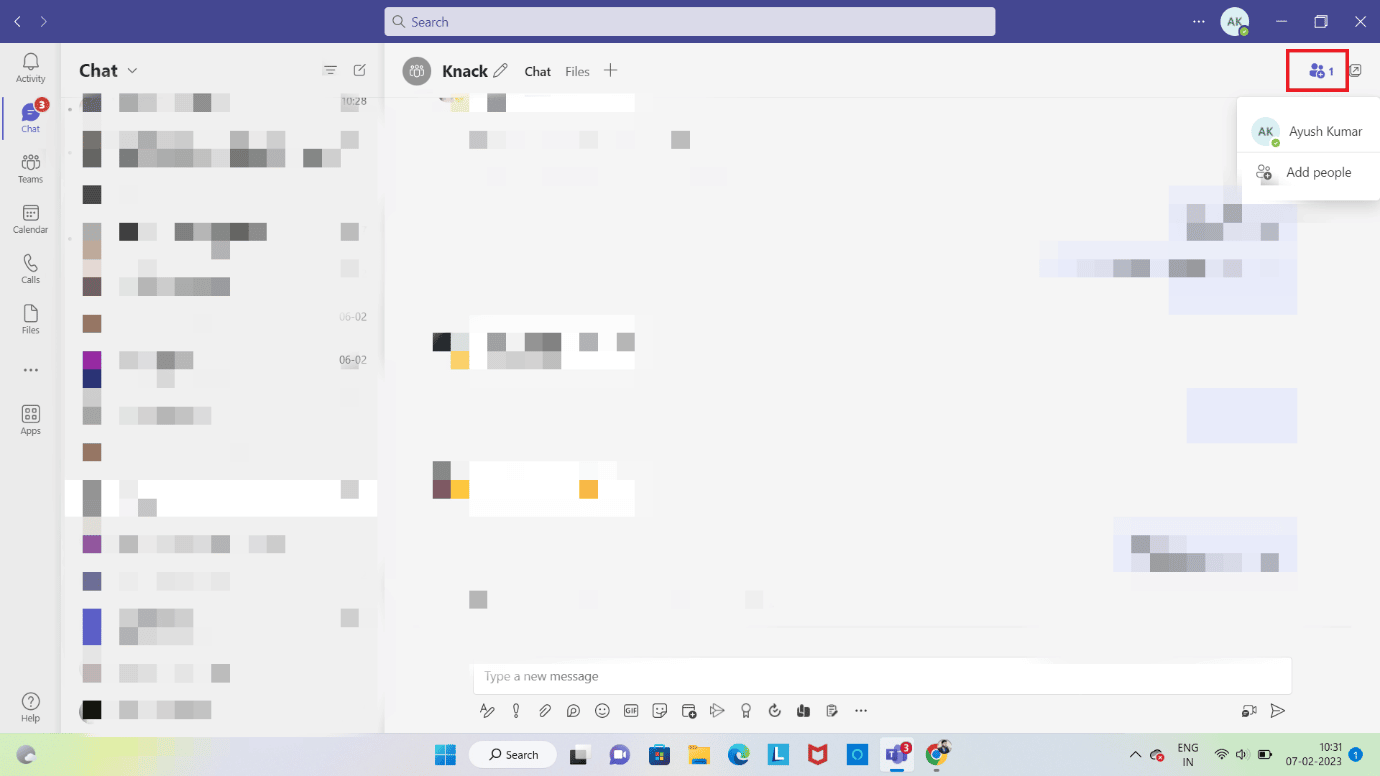
3. Kliknij opcję Dodaj osoby w menu rozwijanym .
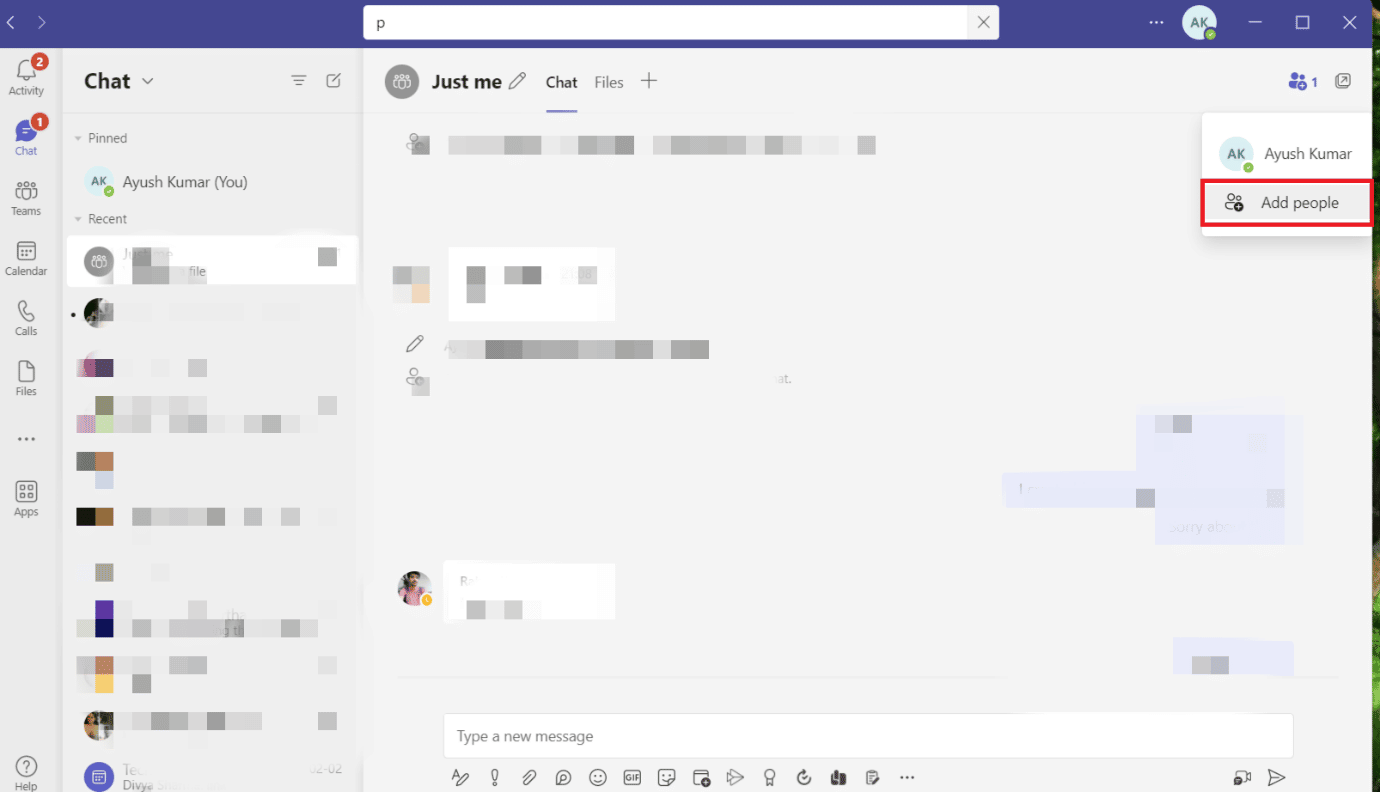
4. Wpisz kontakt i adres e-mail lub wybierz członka z innej grupy zespołu.
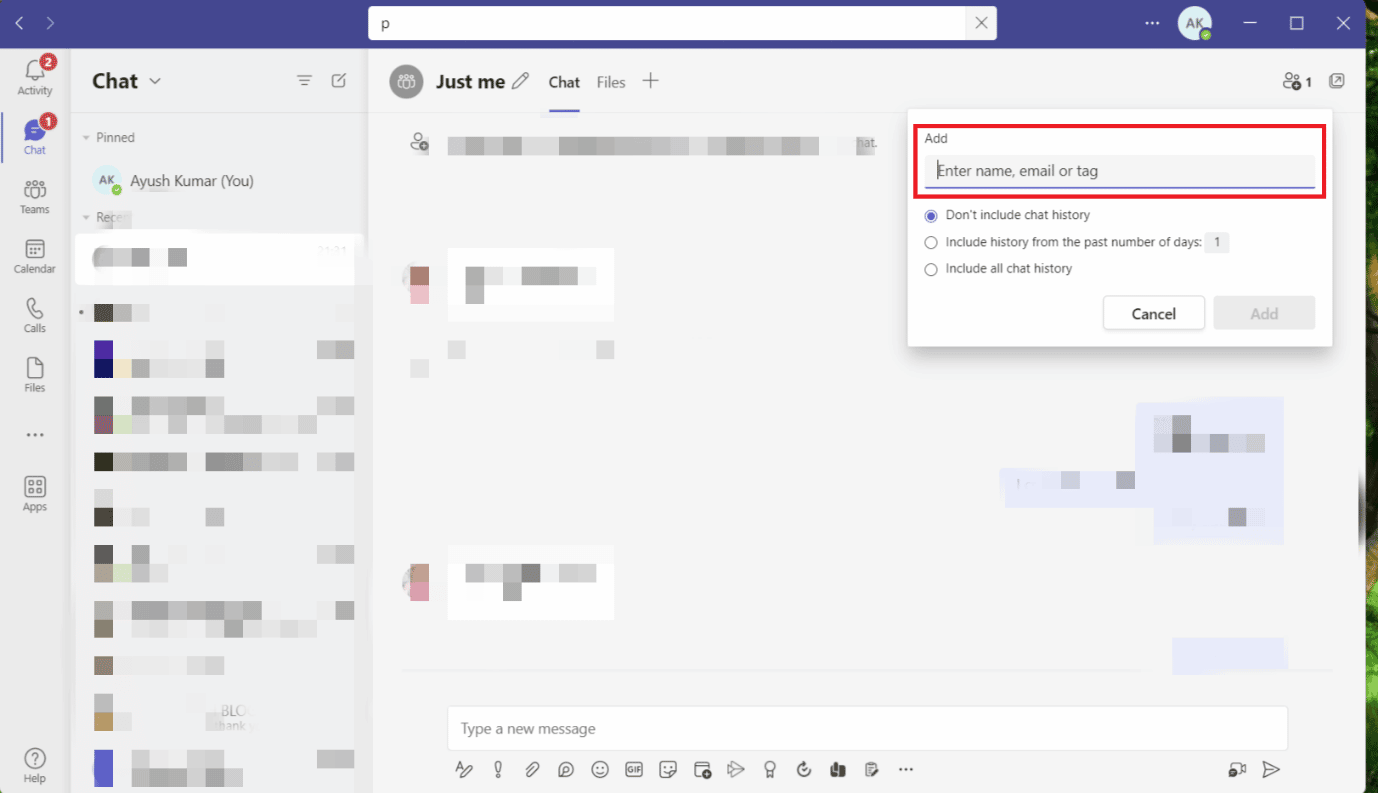
5. Kliknij opcję Dodaj i naciśnij Zamknij.
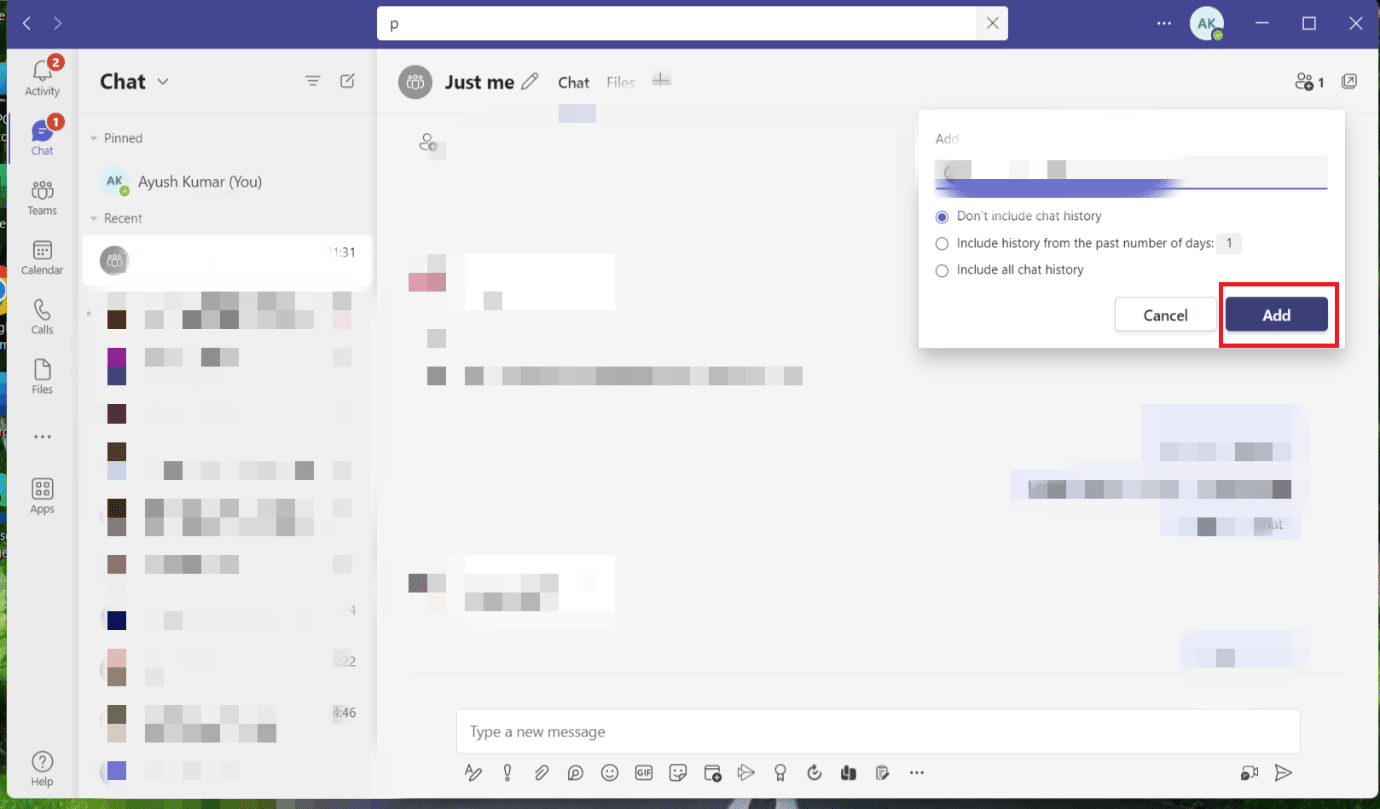
Dodany członek otrzyma wiadomość e-mail z informacją, że został pomyślnie dodany do grupy.
Opcja II: Na iOS
1. Po prawej stronie nazwy grupy kliknij trzy kropki . Zostanie wyświetlone menu rozwijane .
2. Wybierz Dodaj członka z rozwijanego menu.
3. Wpisz ich imię i nazwisko lub adres e-mail albo wybierz członka zespołu z innej grupy.
4. Po stuknięciu w Dodaj , wciśnij Zamknij .
Opcja III: Na Androidzie
1. Uzyskaj dostęp do czatu grupowego za pomocą aplikacji Microsoft Teams .
2. Kliknij ikonę Ludzie w prawym górnym rogu. Zostanie wyświetlone menu rozwijane .
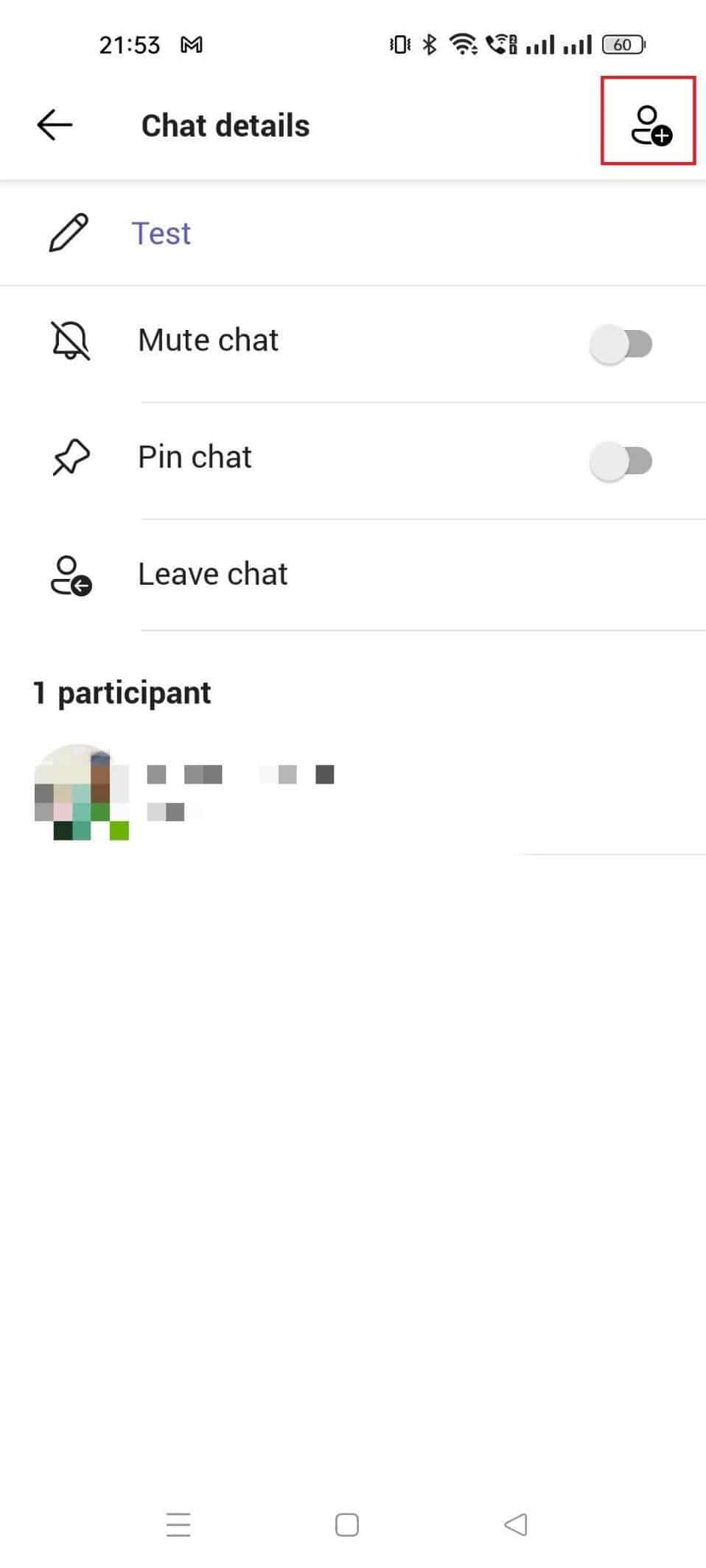
3. Z rozwijanego menu wybierz Członek .
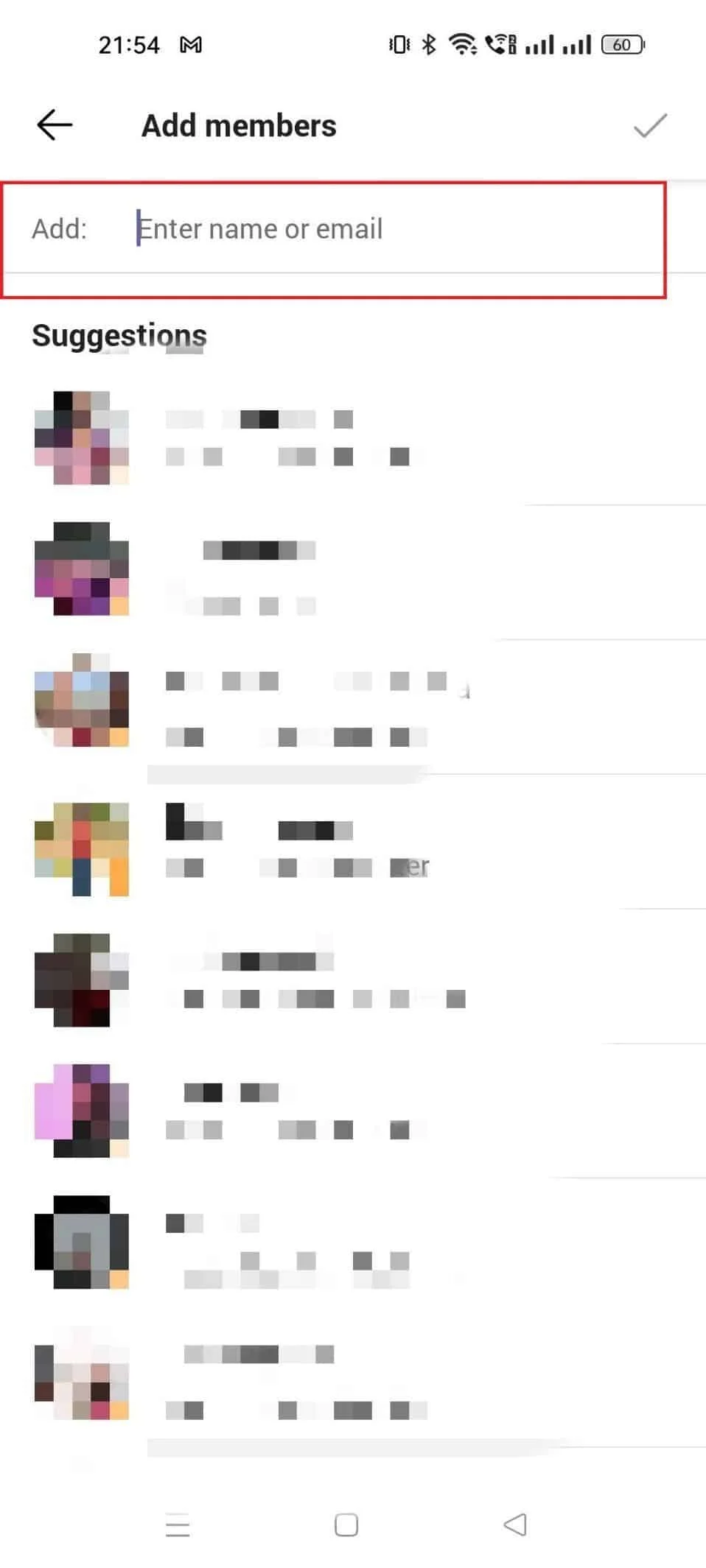
4. Stuknij ikonę , aby zapisać zmiany i dodać członków .
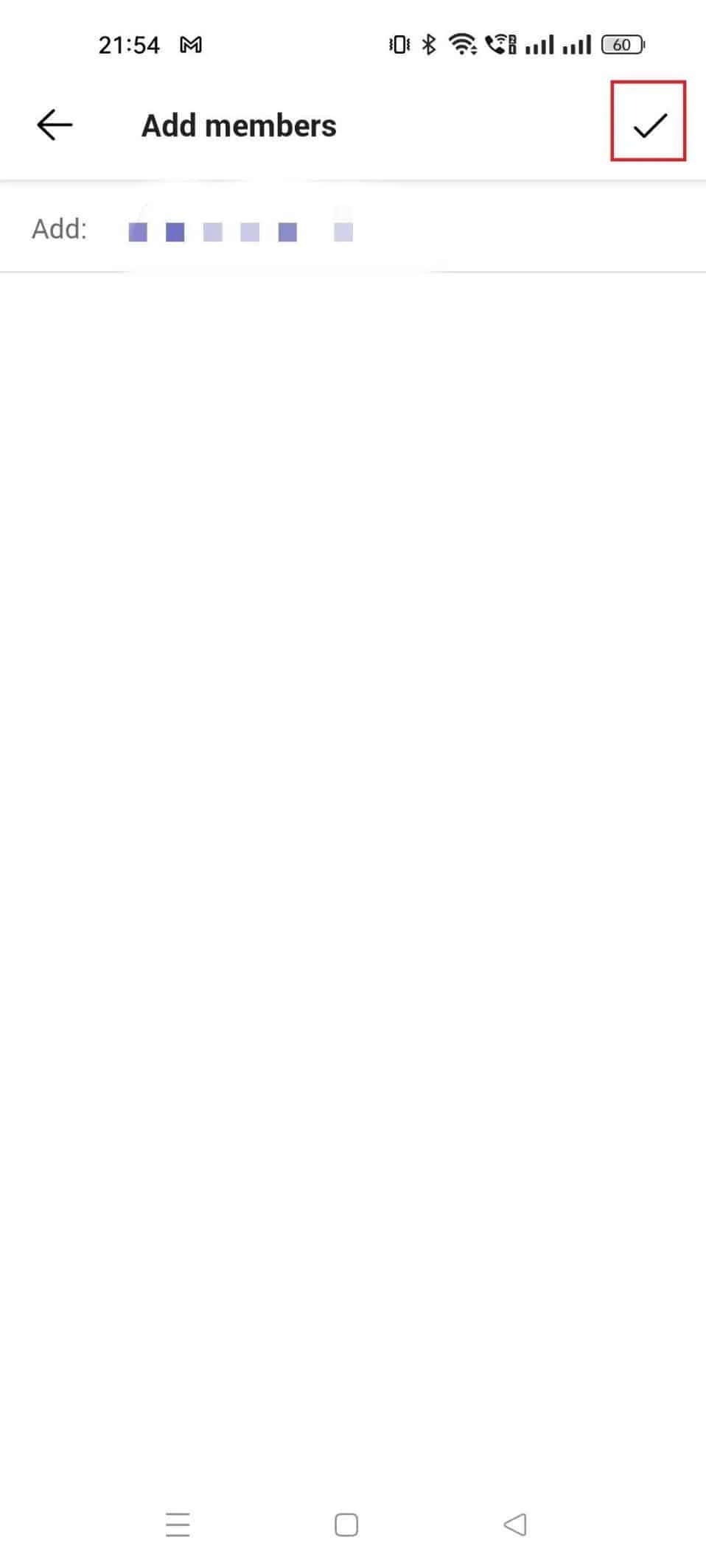
Teraz, gdy utworzyliśmy grupy i dodaliśmy członków, następną rzeczą do nauczenia się jest nazwanie czatu grupowego w aplikacji Teams lub zmiana nazwy istniejącego czatu.
Jak nazwać czat grupowy w Teams?
Nadanie czacie grupowemu odpowiedniej nazwy to drobne, ale kluczowe zadanie. Łatwiej jest przeglądać liczne czaty grupowe, z których możesz korzystać w aplikacji Teams, gdy grupy są nazywane zgodnie z ich kontekstem. W aplikacji Teams zmiana nazwy istniejącego czatu grupowego lub utworzenie nowego to bezbolesny proces. Przyjrzyjmy się, jak nazwać czat grupowy w Teams.
Metoda 1: Poprzez nową grupę
Musisz nadać czacie grupowemu odpowiednią nazwę podczas jego pierwszego tworzenia. Musisz wykonać następujące kroki, aby pomóc swojej grupie uzyskać odpowiednią nazwę.
1. U góry listy czatu wybierz opcję Ikona nowego czatu .
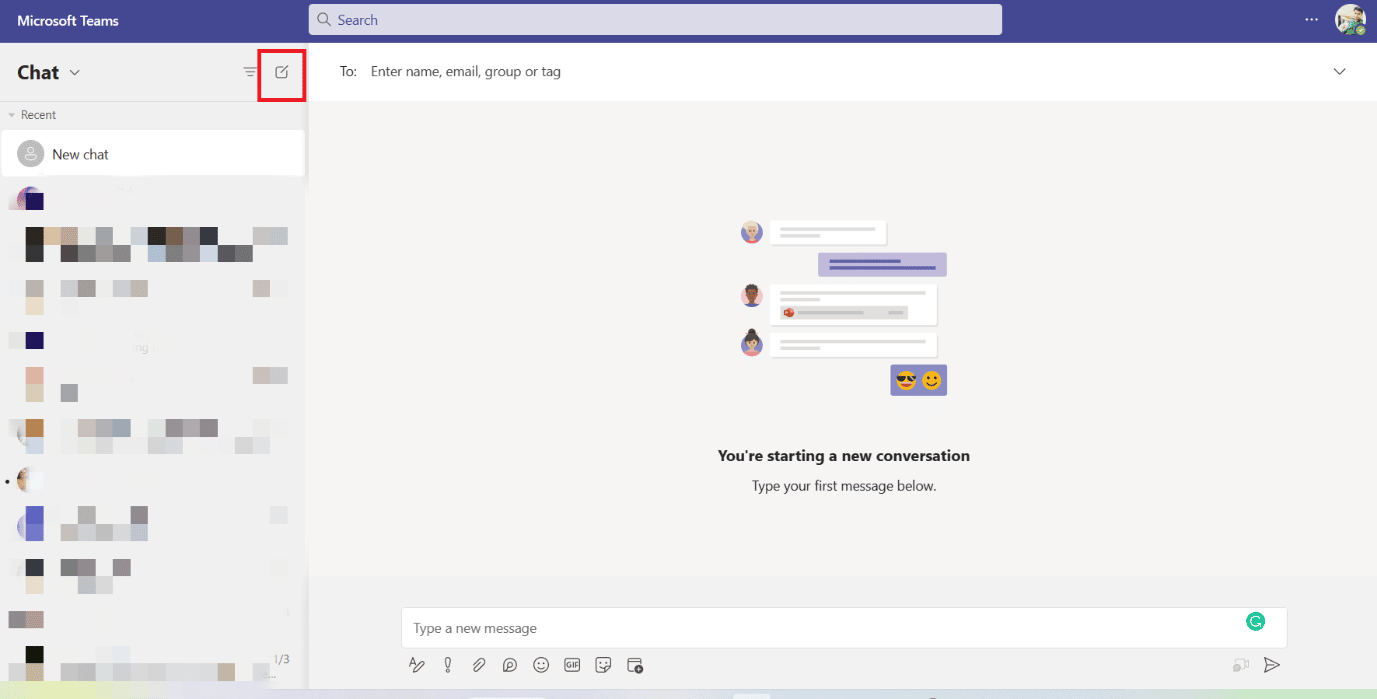
2. Następnie wybierz przycisk strzałki w dół znajdujący się tuż pod polem wyszukiwania .
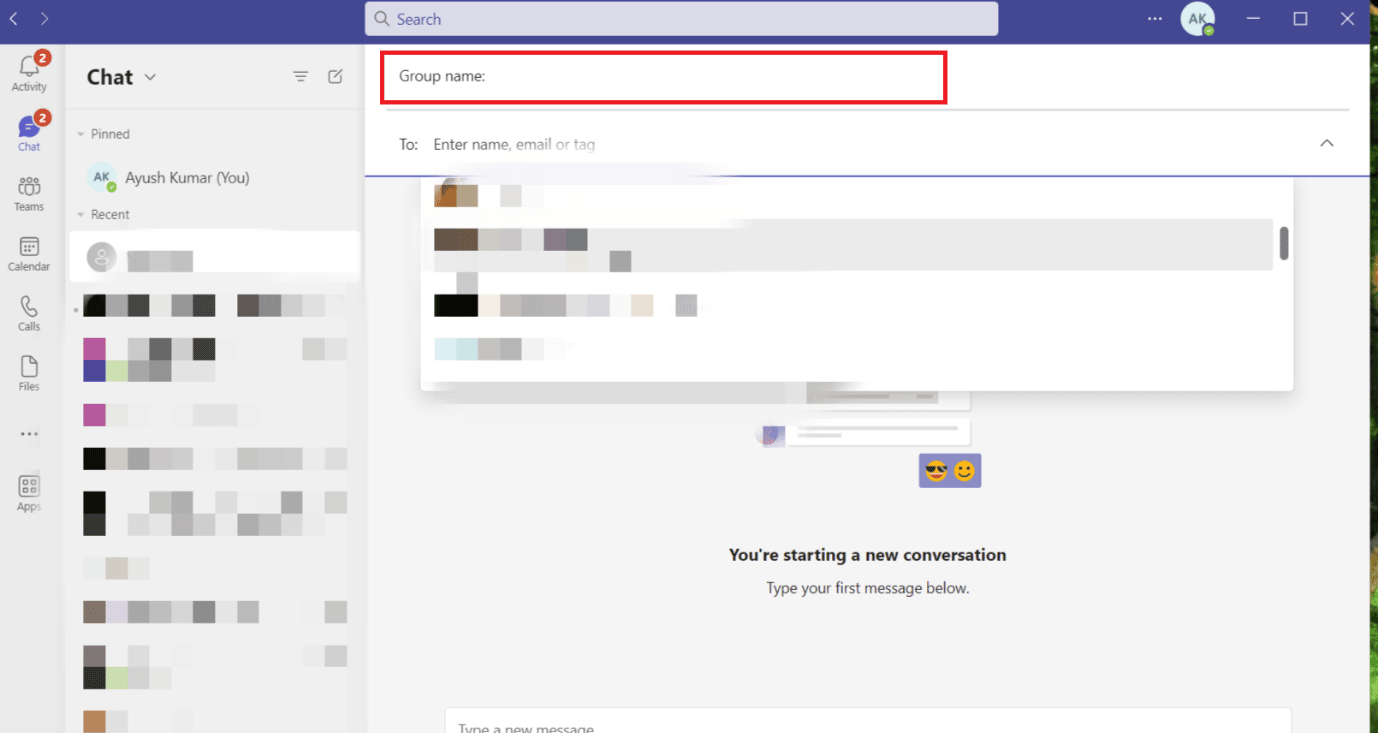
3. W polu Nazwa grupy wprowadź nazwę nowego czatu grupowego.
Jedyne, co pozostało do zrobienia, to dodać członków po utworzeniu nowej grupy zespołu i nadaniu jej nazwy.
Metoda 2: Poprzez istniejącą grupę
Zmianę nazwy istniejącego czatu grupowego można wykonać w kilku szybkich krokach wymienionych poniżej.
1. Otwórz istniejącą grupę w Microsoft Teams .
2. Kliknij ikonę ołówka po prawej stronie nazwy grupy, którą chcesz zmienić.
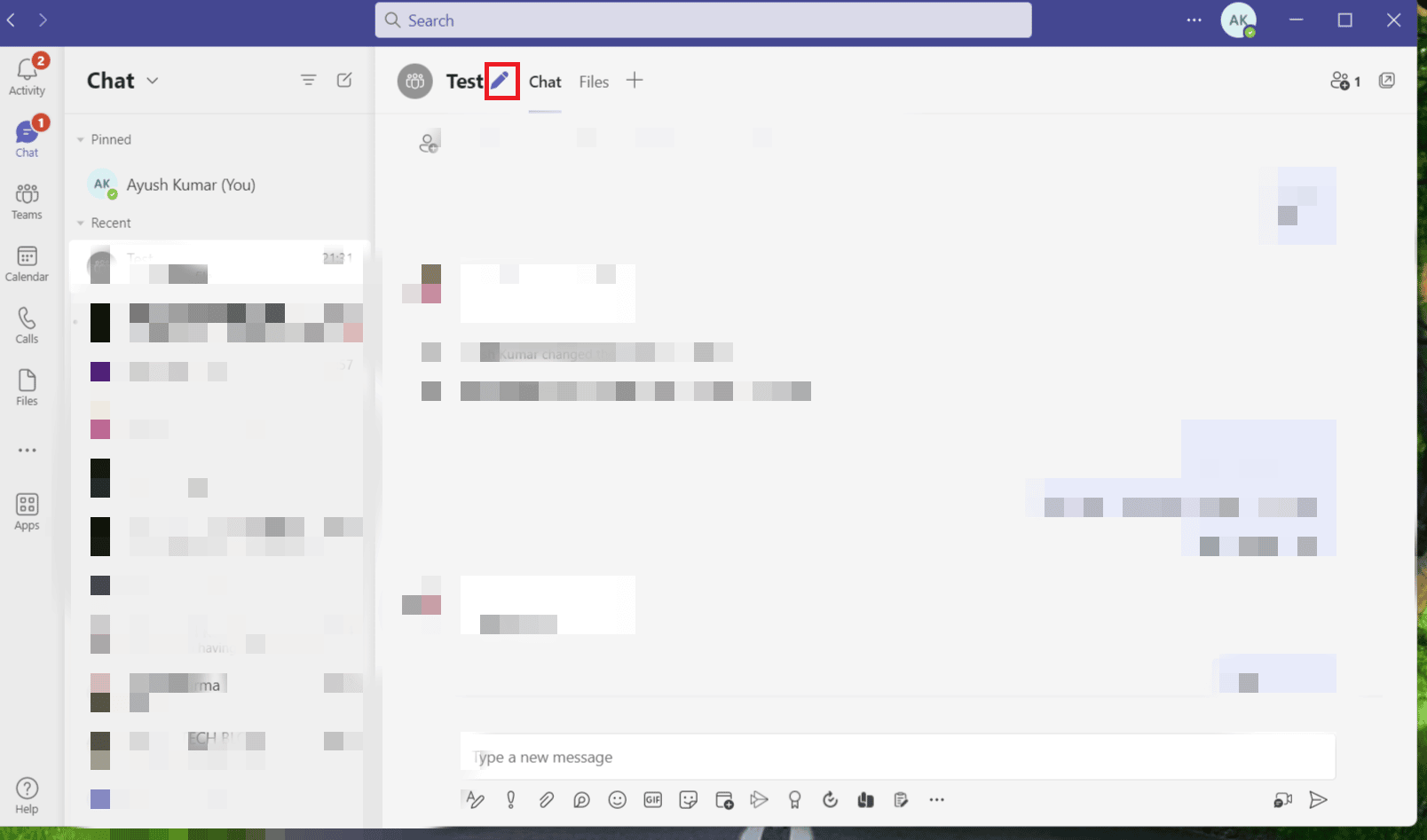
3. Pojawi się okno dialogowe. Wpisz nową nazwę, a następnie naciśnij Zapisz .
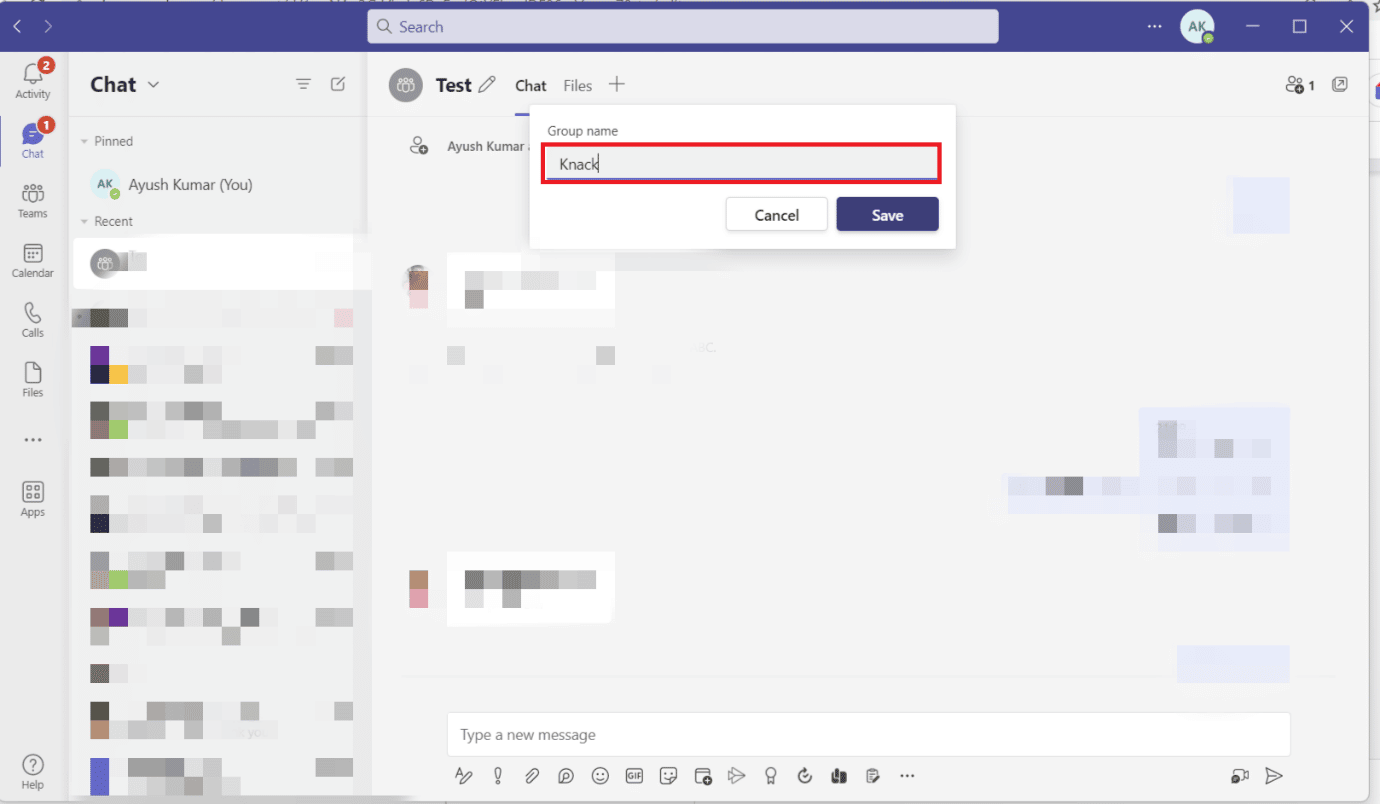
Dlatego są to sposoby na nazwanie czatu grupowego w Teams.
Zalecana:
- Jak usunąć YouTube z Smart TV
- Jak rozpocząć transmisję na żywo w telegramie
- 9 sposobów na naprawienie niedziałającego udostępniania ekranu Microsoft Teams
- Jak zmienić obraz tła Microsoft Teams
Mamy nadzieję, że ten przewodnik był pomocny i udało Ci się dowiedzieć , jak utworzyć grupę w aplikacji Teams . Daj nam znać, która metoda zadziałała najlepiej. Jeśli masz jakieś pytania lub sugestie, możesz je zostawić w sekcji komentarzy poniżej.
